Merhaba,
Bu yazımda tüm portalın tasarımından farklı tasarıma sahip bir sayfanın nasıl hazırlanacağını inceleyeceğiz. Bu örnek için seçtiğim sayfa portal ana sayfası.
Başlayalım. Diyelim ki SharePoint için bir site ya da intranet portalı tasarımı hazırladınız. Ve diyelim ki bu tasarımı hazırlarken ana sayfanın portalın geri kalanından farklı görünmesini istediler. Altta söylemiş olduğum örneğe uygun yaptığım bir ana sayfa tasarımı görünmekte.
Oysa ana sayfa hariç portal alttaki gibi bir tasarıma sahip olacak.
Alttaki iki imajda kırmızı alanlar master pagelerde, yeşil alanlar page layoutlarda bulunacak alanları gösteriyor. Bu da iki master page hazırlayacağımız anlamına geliyor.
Alttaki imajda görünen isimlerde iki master page hazırlıyoruz.
İki master page hazırlamamıza rağmen portalın tüm master pagelerini iç sayfalar için hazırlanmış master page olarak belirliyoruz.
Çünkü Site Master Page’i olarak ana sayfa için hazırladığımız master page’i seçersek alttaki gibi istemediğimiz görünümler elde edebiliriz.
Oysa biz iç sayfalarımızın alttaki gibi, Quick Launch lu ve beyaz zemin üzerinde, görünmesini istiyoruz. Bu yüzden Site Master Page’i ve System Master Page’i olarak iç sayfalar için hazırladığımız master page’i seçtik. Şimdi ana sayfayı tüm sistemden farklılaştırmamız gerekiyor.
Ana sayfanın kullanacağı bir page layout hazırlamalıyız. Alttaki imajda bu page layoutun barındıracağı zoneları kırmızı oklarla belirttim. Bir başka yazıda SharePoint Designer 2010 ile Page Layout hazırlamayı anlatacağım.
Örneğin alttaki gibi bir page layout oluşturdum.
Bu page layouttaki ve bu yazıdaki en büyük hile alttaki imajda işaretlediğim alan. Ana sayfa için hazırladığımız page layoutun koduna bu page layout ana sayfa için hazırladığımız master page’e referanslıdır satırını ekliyoruz.
Şimdi sayfamızı oluşturmalıyız. Site Actions>More Options‘a basıyoruz. New Page’i kullanmıyoruz çünkü sayfamız için kendi hazırladığımız page layoutu seçebilmek istiyoruz.
Açılan pencerede Page>Publishing Page‘i seçip Create butonuna tıklıyoruz.
Eğer page layout’u doğru hazırladıysanız ve onayladıysanız gelen sayfada görünüyor olması lazım. Gerekli alanları doldurup, bu sayfa için özel olarak hazırladığımız page layout’u listeden seçiyoruz. Ve Create butonuna tıklıyoruz.
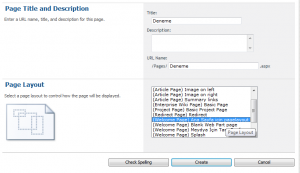
Her şeyi doğru yaptıysanız, portalın tasarımından farklı görünen sayfanız, içinde programcı arkadaşlarınızın web partlarını ekleyebileceğiniz zoneları içerir şekilde hazır.
Bu yazıda SharePoint 2010’da bir sayfayı tüm portal tasarımından farklı bir görünüme nasıl kavuşturabileceğimizi anlattım.
İyi çalışmalar
Teşekkürler.
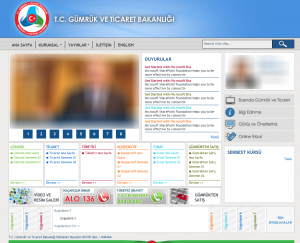
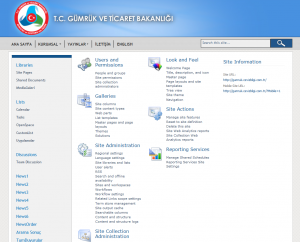
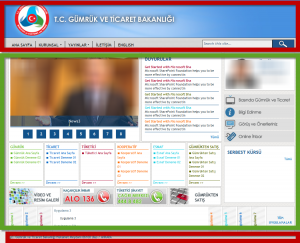
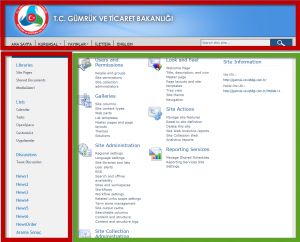
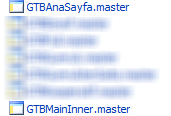
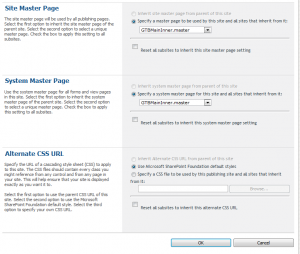

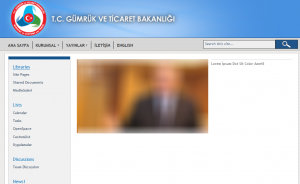
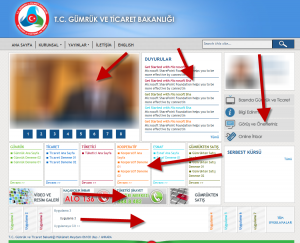

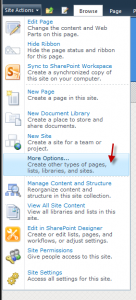
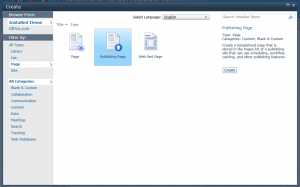
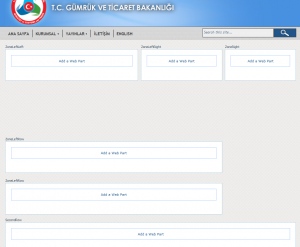








Erbuğ bey merhaba, sitenizi yeni keşfettim. Paylaşımlarınız çok yararlı ve içeriği dolu yazılar. Paylaşımlarınız için teşekkür ederim.
Teşekkürler Müslüm Bey. Yararlı olabildiysem çok sevindim. İyi çalışmalar.